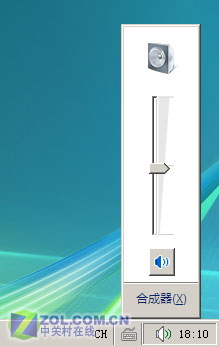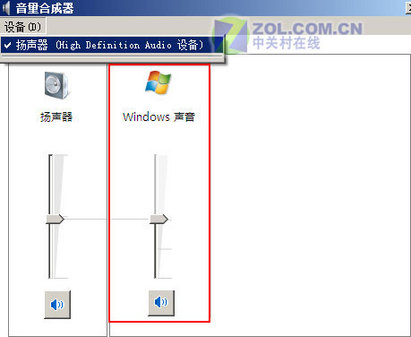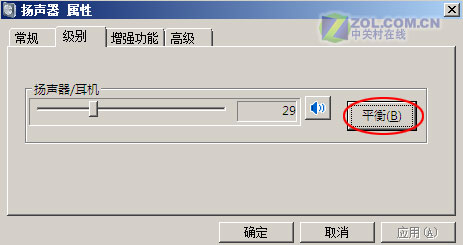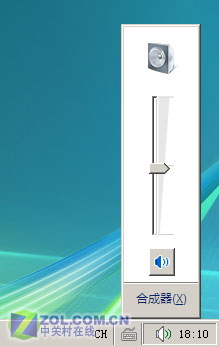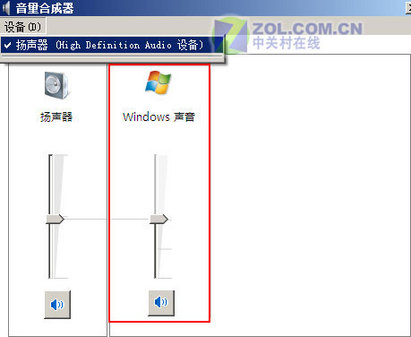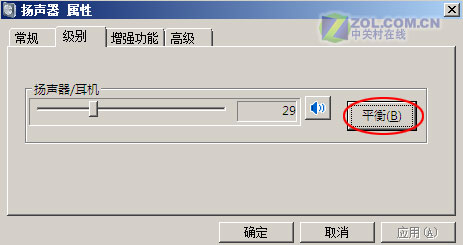不知道大家是否還記得?在Windows XP時代
很多多媒體文件在播放時
兩個聲道通常一個是普通話
另一個是英語或粵語(這樣的媒體文件多見於盜版的視頻文件)
這個時候
用戶可以通過調整系統音頻屬性(即禁止其中一個聲道發聲)來播放多媒體文件
這樣就不會有
混音
的情況出現了
但是在Windows Vista系統中
當用戶遇到這樣的問題時卻發現
Vista音頻屬性中無法調整單聲道(如圖
)
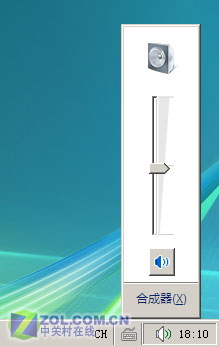
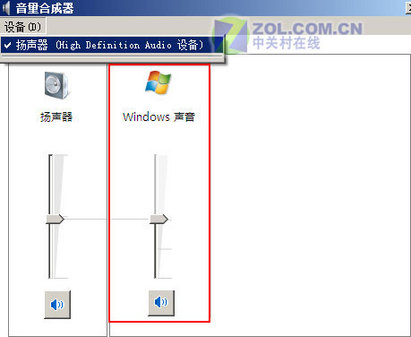 小提示
小提示 請注意圖
中的紅色方框
當用戶使用了某個播放器播放視頻文件時
比如暴風影音
該對話框中將會自動添加該播放器的控制選項
用戶可以在後面介紹的文章中予以清除或保留
在圖
除了在
設備
下的
揚聲器
筆者找不到任何可以調整聲道的地方
這是怎麼回事呢?難道為了打擊盜版
連設置聲道的功能都取消了?這只是筆者的搞笑猜想
在事實上當然是沒有了
只不過微軟把這個功能設置隱藏的比較深
打開控制面板
雙擊
聲音
圖標
在彈出的
聲音
屬性對話框中
請鼠標選中
揚聲器
圖標(紅色方框
處)
選中後再單擊右下角的
屬性
按鈕(紅色方框處
處
如圖
)

解決方法
單擊屬性按鈕後系統將會彈出下一個對話框然後在該對話框中切換到級別選項單擊紅色方框處的平衡按鈕(如圖)
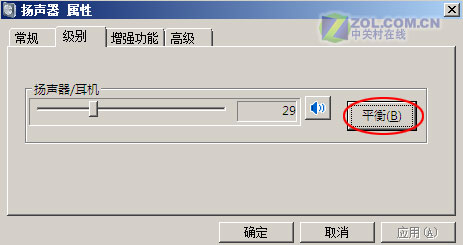
此時系統將再次彈出一個平衡屬性對話框(如圖)

在這個對話框中用戶可以根據媒體文件所占據的聲道情況進行調節直至達到你滿意的情況為止
在使用該方法進行調節時筆者所試驗的具有雙語媒體的文件基本都可以達到自己滿意的狀態但是也有個別文件出現無法調節的情況比如調節完畢後在播放媒體文件時會出現非法操作或是沒有任何提示信息直接退出
小提示
在滿足以上的情況下做出的調節如果出現媒體文件無法正常播放一般是由於該文件在壓制過程中造成的與用戶系統和播放器沒有關系
From:http://tw.wingwit.com/Article/os/xtgl/201311/9207.html